I obrnuto. Ali, dugme koje je odgovorno za promjenu orijentacije mijenja orijentaciju za cijeli dokument odjednom. Stoga, ako bude potrebno promijeniti orijentaciju samo za jednu stranicu, onda morate pribjeći različitim trikovima. U ovom članku ćemo pogledati dva načina odjednom, kako napraviti jednu stranicu pejzažnu, a drugu knjigu u Wordu.
Uputstvo je napisano na primeru Worda 2010, ali će biti relevantno i za Word 2007, 2013 i 2016. I uz dužnu veštinu, informacije iz članka se mogu primeniti u Word 2003.
Kako napraviti pejzaž jedne stranice s prijelomima odjeljaka
Možda je najlakši način da jednu stranicu napravite pejzažnom, a drugu portretnom je korištenje prijeloma odjeljaka. Da biste to uradili, morate odvojiti stranicu koju želite da napravite pejzaž sa dva preloma odeljka. Jedan prijelom odjeljka treba biti prije ove stranice (na kraju prethodne) i jedan prijelom odjeljka nakon ove stranice (na kraju stranice, koja bi trebala biti vodoravna).
Recimo da imate Tekstualni dokument. I trebate napraviti jednu od njegovih stranica vodoravno, dok bi ostale stranice dokumenta trebale ostati portretne. Da biste to učinili, postavite kursor na kraj prethodne stranice, idite na karticu "Izgled stranice", kliknite na dugme "Prelomi" i odaberite opciju "Sljedeća stranica". Nakon toga, postavite kursor na kraj stranice koju želite da napravite pejzaž i kliknite na "Prelomi - Sljedeća stranica". Ako imate Word 2003, onda da biste umetnuli pauzu, koristite meni "Insert - Break".
Tako se razdvajate željenu stranicu od ostatka dokumenta sa dve pauze. Da biste bili sigurni da su prekidi sekcija uključeni prava mjesta, idite na karticu Početna i uključite Prikaži sve znakove.

Tada biste trebali moći vidjeti gdje su postavljeni prijelomi sekcija. Trebalo bi da se nalaze neposredno iznad pejzažne stranice i na njenom kraju. Ako su prijelomi postavljeni pogrešno, možete urediti stranice tako da se prijelomi pravilno uklapaju. Na snimku ekrana ispod možete vidjeti kako bi pauza trebala izgledati na kraju stranice.

Nakon što se prijelomi sekcija postave na željene pozicije, potrebno je postaviti kursor na stranicu koja bi trebala biti vodoravna, otići na karticu "Izgled stranice", kliknuti na dugme "Orijentacija" i odabrati opciju "Pejzaž".

Ako je sve urađeno kako treba, onda ćete dobiti jednu stranicu pejzaža, a ostatak knjige. Ako nešto ne uspije, onda je najvjerovatnije problem u postavljanju praznina.
Kako napraviti jednu stranicu pejzažno kroz opcije stranice
Postoji i drugi način da jednu stranicu napravite pejzažnom, a drugu portretnom. Malo je komplikovaniji od gornjeg, ali se može i koristiti.
Da biste koristili ovu metodu, potrebno je da postavite kursor na stranicu koja se nalazi ispred one koja bi trebala biti vodoravna. Nakon toga, potrebno je da odete na karticu Izgled stranice i pomoću malog dugmeta otvorite prozor za podešavanje stranice. Ako imate Word 2003, onda da biste otvorili prozor Page Setup, koristite meni File - Page Setup.

Nakon toga morate odabrati orijentaciju "Pejzaž" i primijeniti ovu postavku "Na kraj dokumenta".

Nakon što sačuvate postavke pomoću dugmeta "U redu", sve stranice ispod odabrane će se prebaciti u pejzažnu orijentaciju. Sada morate postaviti kursor na stranicu koju želite da napravite vodoravno i ponovo otvorite prozor Page Setup. Ovaj put trebate odabrati portretnu orijentaciju i primijeniti je na kraj dokumenta.
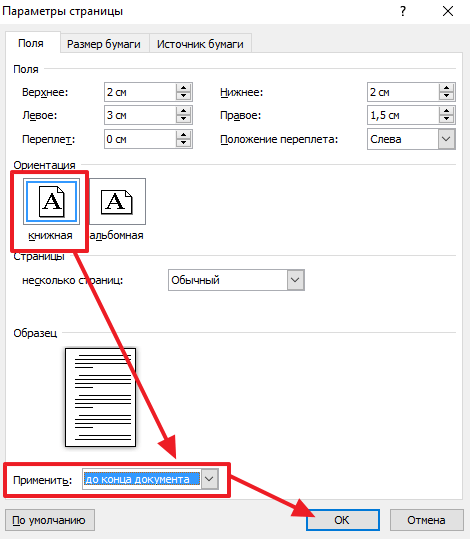
Nakon pohranjivanja postavki pomoću dugmeta "Ok", dobićete jednu stranicu, i pejzažna orijentacija a ostalo u knjižari.
Da biste profesionalno dizajnirali dokument, morate ne samo razumjeti kako prilagoditi izgled teksta, već i znati , kako to uraditi u wordu pejzažna stranica.
Korištenje Worda iz Microsoft paket Office može stilizirati bilo koju vrstu dokumenta primjenom različitih stilova, formatiranjem objekata na njega.
Zahvaljujući procesoru teksta, možete značajno uštedjeti vrijeme na uređivanju. velike datoteke i tekstove.
Kreiranje pejzažne orijentacije u Wordu 2003
V stara verzija Wordov proces promjene nekih postavki stranice značajno se razlikuje od novih izdanja. Zato biste trebali razmisliti kako promijeniti poziciju stranice ovaj slučaj.
Slijedite upute da promijenite orijentaciju u pejzažnu:
- U novom dokumentu otvorite bilo koju stranicu i odaberite stavku menija pod nazivom "Datoteka" na traci sa alatkama. Zatim otvorite prozor za promjenu parametara u padajućoj listi;
- U ovom prozoru možete ručno podesiti veličinu margina, odrediti veličinu papira koji se koristi. Za promjenu položaja pronađite odgovarajuće polje i odaberite pejzaž kao što je prikazano na gornjoj slici.
Zapamtite! U staroj verziji Worda, nakon promjene orijentacije stranice iz portretne u pejzažnu, neophodno je promijeniti margine, jer će se tekst pomicati i izlaziti izvan rubova lista.
Promjena orijentacije u Word 2007 dokumentu
Ova verzija obradu teksta Word je prvi koji je primio ažuriranje korisnički interfejs.
Sada su stavke menija programa na alatnoj traci podijeljene u logičke blokove: za formatiranje izgled tekst, transformacije markupa, rad sa tabelama, slikama i drugim karticama.
Da biste promijenili orijentaciju u ovoj verziji Worda, slijedite ove upute:
- Otvorite željenu Word datoteku i pronađite karticu izgleda stranice na traci sa alatkama;

- Odaberite orijentacijsku stavku. Pojavit će se padajući popis. Odaberite željenu vrstu. Nakon izvršenja ovu akciju sve stranice će biti vodoravne;
Možda će vam biti od pomoći i čitanje ovih članaka:
- Kreiranje i umetanje formule u Word - Vodič korak po korak
Pejzažni prikaz u Wordu 2010 i 2013
Pošto je sve novije opcije riječi imaju sličan interfejs, promena orijentacije je ista.
Radi veće jasnoće, navest ćemo primjer zamjene pozicije stranice u novim verzijama Worda.
- Otvorite karticu za označavanje;
- Izaberite pejzaž sa padajućeg menija polja za orijentaciju.

Kako napraviti samo jednu stranicu pejzažno
Word također ima mogućnost promjene orijentacije samo jedne stranice dokumenta, na primjer, druge:
- Otvorite karticu izgleda stranice;
- Kliknite na "polja" i u prozoru koji se pojavi odaberite prilagođena polja. Otvoriće se poseban prozor;

- U prozoru koji se pojavi izaberite pejzažnu orijentaciju;
- U polju "primijeni" odaberite primjenu na kraj cijelog dokumenta. Na ovaj način možete napraviti nekoliko stranica vodoravno. Da biste napravili još nekoliko stranica s prikazom knjige, odaberite potrebne listove i slijedite korake u koracima 1-3.

Postavljanje orijentacije za jedan list
Često sam se u svom poslu morao suočiti sa naizgled jednostavnim pitanjem. Kao i prilikom kreiranja dokumenta u Microsoft Word rotirati jednu od stranica horizontalno, tj. kako napraviti pejzaž dokumenta na jednoj stranici? Ostale stranice moraju ostati u portretnoj orijentaciji.
Obično kolege kreiraju drugi dokument zasebno, u njemu prave jednu horizontalnu stranicu, a nakon štampanja ovu stranicu stavljaju u glavni dokument. Ali ovo nije baš zgodno.
U ovom članku ću vam reći kako napraviti pejzaž jedne stranice u Wordu bez napuštanja dokumenta i bez nepotrebnih manipulacija.
Recimo da stvaramo novi dokument. Naša prva stranica treba da bude knjiga (vertikalna), drugu ćemo napraviti horizontalno (horizontalno), a treća i naredne stranice treba da budu ponovo knjiga.
1. Otvaranje novog Microsoftov dokument riječ. Kursor bi trebao biti na prvoj stranici. Odaberite karticu na gornjoj alatnoj traci "Izgled stranice" - "Prelomi" - "Sljedeća stranica"

2. će se pojaviti nova stranica dok je vertikalna orijentacija sa trepćućim kursorom u prvom redu. Idem na stvar "Izgled stranice" - "Orijentacija" - "Pejzaž". Naša druga stranica je postala pejzažna.


3. Ostaje napraviti treću i sljedeće stranice vertikalne orijentacije. Algoritam akcija već znamo. Kursor je na drugoj stranici. Kliknite na gornju traku menija "Izgled stranice" - "Prelomi" - "Sljedeća stranica".

4. Stranica 3 će se pojaviti dok je horizontalna orijentacija. Idemo na stvar "Izgled stranice" - "Orijentacija" - "Portret".

Sada će sve naredne stranice biti vertikalne orijentacije.

Na ovaj način možete rotirati stranice u dokumentu koliko god puta želite. Hvala vam na pažnji. Nadam se da će vam ovaj članak pomoći.
Nije uvijek word dokument trebao bi biti potpuno isti. Konkretno, na različitim stranicama se može postaviti drugačiji font, veličina itd., osim toga, moguće je koristiti i pejzaž i stranice knjige. U jednom od prethodno napisanih materijala, već sam govorio o tome kako u ovome uređivač teksta napraviti jednu stranicu knjige. Kao što razumete, sada je red da razgovaramo o potpuno suprotnom procesu: kako napraviti pejzaž jedne stranice u wordu. U principu, ove radnje su vrlo slične jedna drugoj, ali ipak ne bez nekih razlika.
Ako dokument ima jednu stranicu
Vrlo je lako napraviti jednu stranicu pejzažnom kada dokument ne sadrži druge stranice osim nje. U tom slučaju trebate izvršiti samo nekoliko klikova. Prvi je da odete na odjeljak "Izgled stranice". Odatle idite na blok Podešavanje stranice, gde se nalazi dugme Orijentacija. Nakon što kliknete na nju, pred vama se pojavljuju dvije linije s natpisima "Knjiga" i "Pejzaž". Jasno je da odaberete drugi red, a stranica poprima horizontalni prikaz.
Ako dokument ima mnogo stranica
Ako u dokumentu ima mnogo stranica, a trebate napraviti samo jednu ili nekoliko pejzažnih, gornji način vam ne odgovara. Činjenica je da ćete, koristeći ga, napraviti sve stranice dokumenta pejzaža, a to vam nije potrebno. šta da radim? Slijedite moje preporuke:

Ako vaš dokument ima više od dvije stranice, slijedite iste korake. Odnosno, prvo cijeli dokument postavite horizontalno, nakon čega ručno vraćate one stranice koje bi trebale biti u portretnoj orijentaciji na njihov izvorni izgled.
Priznajem da zvuči malo zbunjujuće, ali u stvari, cijeli proces ne oduzima puno vremena, sve se radnje izvode brzo i jednostavno. - jedan od jednostavnih kancelarijski programi. Pokušajte da radite u tome!
Video za pomoć
Kada radite sa Word programčesto je potrebno napraviti pejzažnu orijentaciju cijelog dokumenta ili nekog odvojena stranica u njemu (dok ostalo treba da ostane knjiga). V ovaj materijal predstavljeno detaljne informacije Kako napraviti horizontalnu stranicu u Wordu. U nastavku dajemo detaljna uputstva o tome kako sve to uraditi Microsoft program riječ 2007. U drugim verzijama Worda, redoslijed i princip izvođenja uzastopnih koraka ostaju približno isti.
Za početak razmotrite opciju kako napraviti sve stranice Word Landscape, odnosno sve stranice dokumenta će imati ovu orijentaciju. Kliknite na radnu površinu ili u meniju "Start" na ikoni Worda da pokrenete program. Ovaj panel će se otvoriti ispred nas (podvučeno crvenom linijom na slici):


Nakon klika, pojavit će se sljedeći dijaloški okvir:

U njemu odaberite orijentaciju "Pejzaž" i pritisnite dugme "OK":

Tako sve stranice dokumenta postaju pejzažni format:

A sada pogledajmo kako napraviti jednu horizontalnu stranicu u Wordu. Ovo se može uraditi na dva načina. Hajde da razmotrimo prvi način. Neka ima prva stranica u dokumentu koja je ispunjena tekstom format knjige. Drugi - napravimo ga pejzažnim. Pomerite nosač štampača na drugu stranicu:



Kao rezultat klika, otvara se sljedeći dijaloški okvir:

Kliknite na stavku "Pejzaž", odaberite stavku "Primijeni na kraj dokumenta" i kliknite "U redu":

Kao rezultat, druga stranica postaje pejzažna orijentacija:

Nakon popunjavanja druge stranice tekstom, karet će skočiti na treću stranicu, koja će također biti vodoravna, ali nam je potrebno da bude portretna. Uradimo isto kao i sa drugom stranicom, ali odaberite orijentaciju "Portrait" do kraja dokumenta:




Tako treća stranica postaje format knjige:

Sada razmotrite drugu metodu koristeći prijelome stranica. Pretpostavimo da dokument ima prvu stranicu sa portretna orijentacija. Da biste znakove za oblikovanje učinili vidljivima, kliknite karticu Početna i odaberite ikonu pasusa:

Kreirajmo drugu stranicu u dokumentu, odvajajući je od prijeloma prve stranice. Da biste to učinili, odaberite karticu "Izgled stranice" i na listi funkcija koja se pojavi odaberite i kliknite "Prelomi":

Klikom na ovaj meni će se pojaviti ovaj meni u kojem trebamo odabrati stavku “Sljedeća stranica”:

Nakon ovih manipulacija, to bi trebalo izgledati ovako:

Treća stranica je također odvojena od druge istim prijelomom stranice:

A sada napravimo pejzažnu orijentaciju za drugu stranicu. Da biste to učinili, zadržite pokazivač miša iznad druge stranice dokumenta i kliknite lijevu tipku miša tako da na njoj bude aktivan nosač za štampanje:


Kao rezultat, pojavit će se sljedeći podmeni u kojem ćemo odabrati donju stavku:

Kao rezultat, druga stranica postaje vodoravna:

Možete otvoriti primjer rezultirajuće datoteke na linku: .
Ako vam nešto nije jasno ili postoje poteškoće u tome kako napraviti vodoravnu stranicu u Wordu, možete slobodno pitati o svemu u komentarima.



